Requisiti di sistema: PC con ambiente nativo Windows® 10/11 o più recente
Questo articolo tratta l'aggiornamento del firmware per i volanti force feedback Thrustmaster: T128 ; T248 ; T150 ; TMX ; T300 ; TX Racing Wheel ; T-GT ; T-GT II ; TS-XW Racer ; TS-PC Racer
La procedura di aggiornamento passo-passo è applicabile a tutti i volanti elencati nel presente articolo, fatta eccezione per specifici modelli.
Prima di iniziare, puoi anche dare un'occhiata al seguente articolo per scoprire se il tuo volante necessita di un aggiornamento: Come controllare il firmware della mia base per volanti
1- Assicurati di averi installato nel tuo PC il driver "PC - DRIVERS FORCE FEEDBACK" più recente
Il firmware più recente disponibile per il tuo volante è incluso nel driver più recente.
Se necessario, troverai il link al driver DRIVERS FORCE FEEDBACK più recente nella sezione Driver della pagina del tuo volante:
PC / PlayStation : T128 (PS4/PS5/PC) ; T248 (PS4/PS5/PC) ; T150 Force Feedback ; T300 RS ; T-GT ; T-GT II
PC / Xbox : T128 (Xbox One/Xbox Series/PC) ; T248 (Xbox One/XBox Series/PC) ; TMX Force Feedback ; TX Racing Wheel ; TS-XW Racer
PC : TS-PC Racer
Riavvia il tuo computer per completare l'installazione.
2- Collega il tuo volante direttamente alla porta USB del tuo PC e lascia che si calibri
Prima di avviare la procedura, ti consigliamo vivamente di controllare tutti i collegamenti del volante.
/! Per evitare qualsiasi conflitto, dovrebbe essere collegato al PC solo il volante che necessita l'aggiornamento.
/! Per i volanti da corsa con volante rimuovibile, sulla base del volante deve essere installato un volante rimuovibile.
/! Procedi esclusivamente tramite collegamenti diretti:
- Il connettore di alimentazione deve essere inserito direttamente in una presa di corrente a muro (niente prolunghe, né prese multiple, né trasformatori).
- Il connettore USB deve essere collegato direttamente a una porta USB del PC* (niente HUB USB, né prolunghe USB).

*Se possiedi un PC desktop, puoi provare ad eseguire l'aggiornamento collegando il volante a una porta USB presente sul retro del PC.
Nota:
Tutti i volanti PC/Xbox compatibili, così come il T128 (PS4/PS5/PC) e il T248 (PS4/PS5/PC), passeranno automaticamente alla modalità PC.
Se possiedi un T300 o un T150, prima di collegare il volante alla porta USB del PC, il selettore scorrevole sulla base deve trovarsi in posizione PC.
Se possiedi un T-GT o un T-GT II, prima di collegare il volante alla porta USB del PC, il selettore scorrevole MODE deve trovarsi in posizione OTHER.
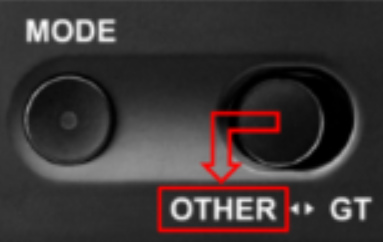
3- Apri la app per l'aggiornamento del firmware
Clicca sul campo di Windows con la lente di ingrandimento (presente nella barra delle applicazioni del tuo PC), digita "Firmware Update" e clicca per avviare la app.
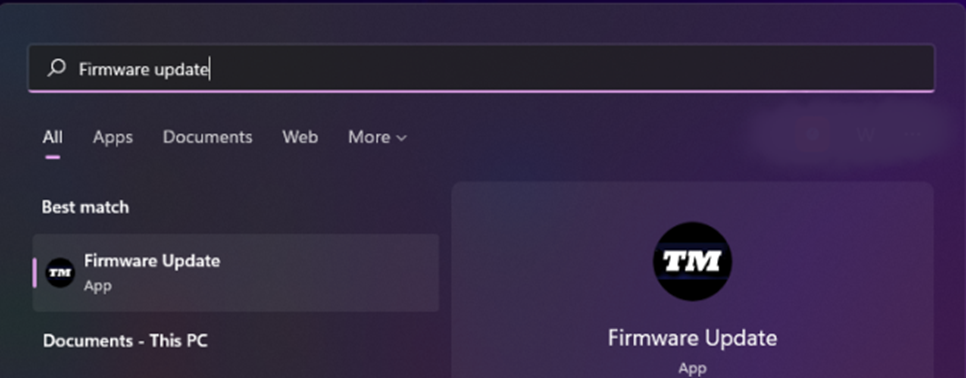
Sullo schermo apparirà la finestra "Thrustmaster – Firmware Updater"
- Device: mostra l'attuale firmware del volante.
- Firmware: mostra la versione del firmware che verrà installata nella periferica.
(Le immagini di esempio di aggiornamento visualizzate qui sotto riguardano l'aggiornamento di un TS-PS Racer).

4- Clicca su OK per eseguire l'aggiornamento del firmware
Attendi il caricamento del Firmware e NON SCOLLEGARE i connettori USB, né sul volante né sul PC.
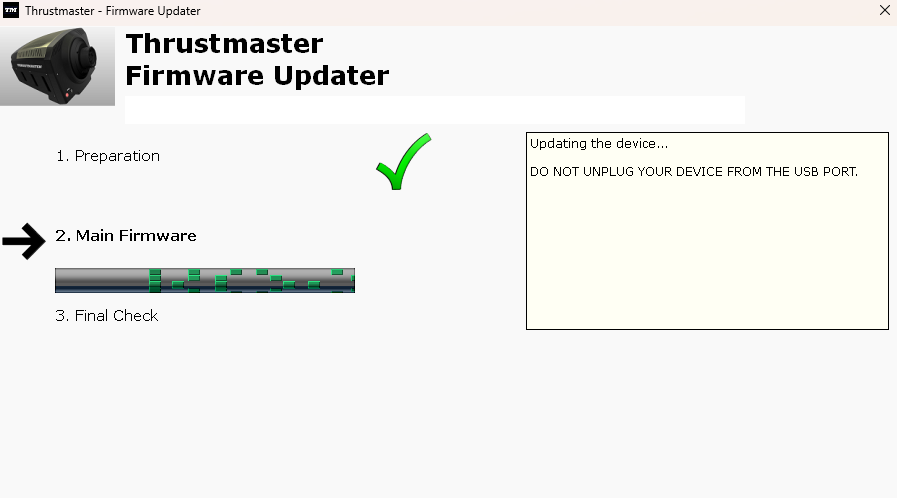
Nota:
Durante l'aggiornamento, il LED sulla base del volante si spegneranno. Ciò e normale: si riaccenderanno al termine della procedura.
5- Fine della procedura
Per i soli T128 e T248, per convalidare la procedura dovrai prima scollegare e poi ricollegare il connettore USB del volante.
(Applicabile ai soli T128 e T248).

Per tutti i volanti, la app per l'aggiornamento ti comunicherà se la procedura sarà andata a buon fine.
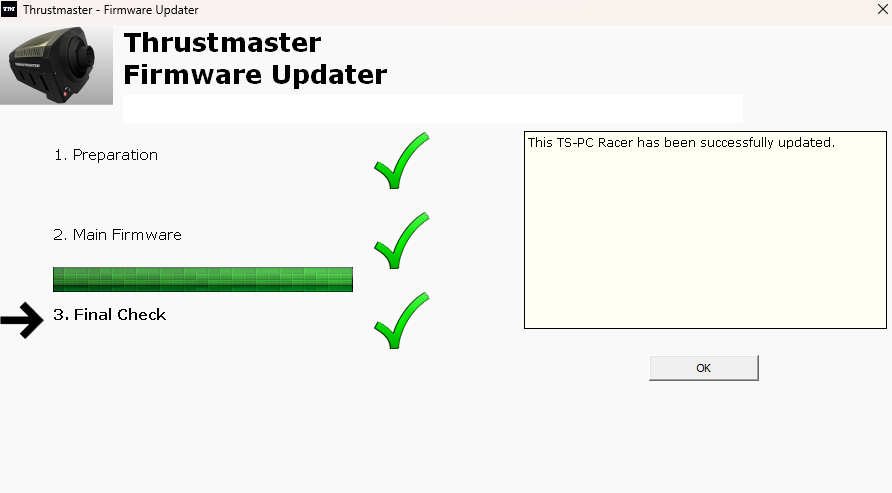
Il volante si ricalibra (ossia il volante rimuovibile ruota automaticamente a destra e a sinistra), dopodiché i suoi LED si riaccenderanno.
Clicca su OK e poi chiudi il Firmware updater.
 Italiano
Italiano  English
English 中文 (中国)
中文 (中国)